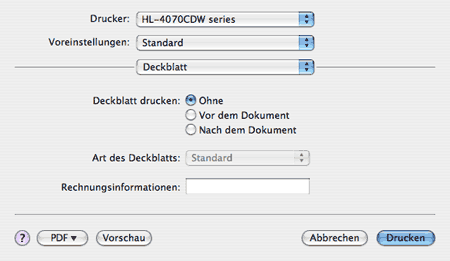

| • | Letzten Auftrag wiederholen: Der letzte Druckauftrag wird erneut gedruckt. |
| • | Sicherer Druck: Für den sicheren Druck markierte Dokumente werden durch ein Kennwort geschützt an den Drucker gesendet. Sie können nur von Personen gedruckt werden, die das Kennwort wissen. Um sie auszudrucken, muss das Kennwort über das Funktionstastenfeld des Druckers eingegeben werden. Wenn Sie einen sicheren Druckauftrag erstellen möchten, aktivieren Sie das Kontrollkästchen Reprint benutzen und dann das Kontrollkästchen Sicherer Druck. Geben Sie einen Benutzernamen, einen Auftragsnamen und ein Kennwort ein, und klicken Sie dann auf Drucken. (Weitere Informationen zur Reprint-Funktion finden Sie unter Dokumente erneut drucken.) |
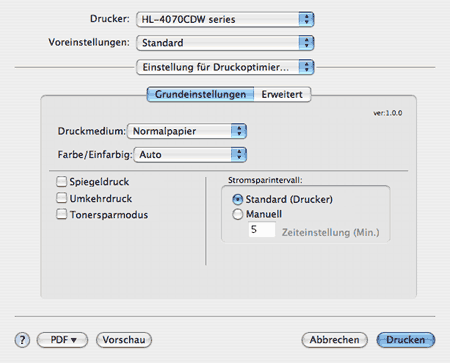
| • | Druckmedium Der Medientyp kann wie folgt geändert werden: | ||||||
| • | Farbe/Einfarbig Sie können wie folgt zwischen Farb- und Schwarzweißdruck wählen:
| ||||||
| • | Spiegeldruck Beim Spiegeldruck werden die Daten von links nach rechts gedruckt. | ||||||
| • | Umkehrdruck Beim Umkehrdruck werden die Daten von unten nach oben gedruckt. | ||||||
| • | Tonersparmodus Mit dieser Funktion können Sie Toner sparen. Bei aktiviertem Tonersparmodus erscheint das Druckbild heller. Die Standardeinstellung lautet Aus. | ||||||
| • | Stromsparintervall Empfängt der Drucker innerhalb einer bestimmten Zeit keine Daten, so geht er in den Stromsparmodus. Im Stromsparmodus wirkt der Drucker wie ausgeschaltet. Die Standardeinstellung für das Zeitlimit beträgt 5 Minuten. Zum Ändern des Stromsparintervalls wählen Sie Manuell und geben dann das Zeitlimit ins Textfeld ein. Im Stromsparmodus leuchten die Drucker-LEDs nicht; der Drucker kann aber trotzdem Daten empfangen. Der Empfang von Druckdaten oder das Drücken einer der Drucker-Tasten aktiviert den Drucker automatisch, und er beginnt mit dem Druck. |
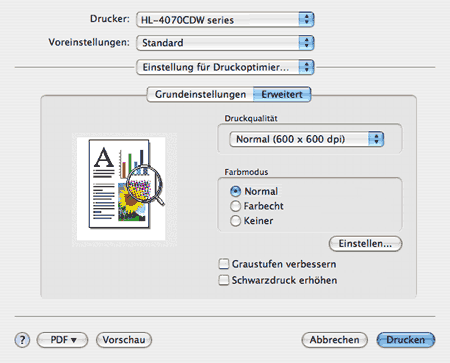
| • | Druckqualität Die folgenden Druckqualitäten stehen zur Auswahl:
| ||||
| • | Farbmodus Folgende Einstellungen zur Farbanpassung stehen zur Auswahl: | ||||
| • | Graustufen verbessern Sie können die Wiedergabequalität schattierter Bereiche durch Aktivieren der Option "Graustufen verbessern" erhöhen. | ||||
| • | Schwarzdruck erhöhen Wählen Sie diese Einstellung, wenn schwarze Grafiken nicht korrekt ausgedruckt werden. |